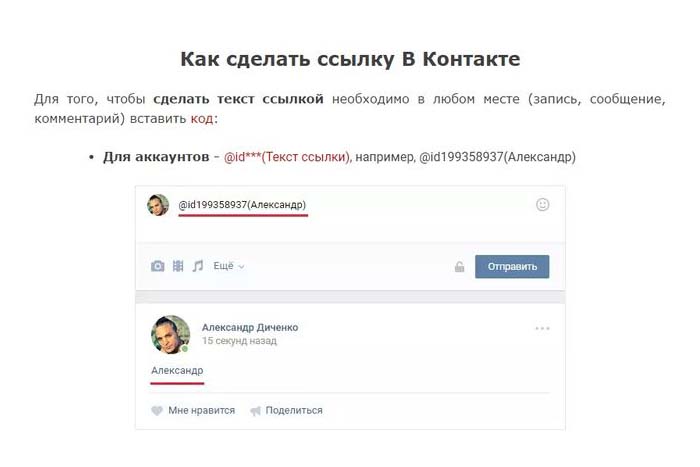Как сделать гиперссылку ВКонтакте на группу, пост или страницу
ОбновленоПубликуя посты в своем аккаунте или группе, хочется, чтобы они были не только полезными, но и привлекательными. Для этого текст разбивается на смысловые блоки, подбираются подходящие смайлики, фото и аудиозаписи. Но когда очередь доходит до вставки ссылки, приходится изощряться и искать способ, как сделать гиперссылку в ВК.
Содержание
- Что такое гиперссылка
- Общий принцип построения
- На человека
- На группу или публичную станицу
- На внешние сайты
- Как сделать гиперссылку в мобильном приложении ВК
- Подведем итоги
- Видео
Гиперссылка – это фрагмент текста (слово, словосочетание, а иногда даже предложение), к которому прикреплена ссылка для перехода на другую страницу сайта или на внешний веб-ресурс. Для ее создания на обычном сайте используется специальный HTML-код, который позволяет указать путь на другую страницу, прикрепив ссылку к любому текстовому или графическому элементу.
Но поскольку к изменению кода страниц социальной сети ВКонтакте имеют доступ только разработчики, обычные пользователи сталкиваются с проблемой при создании гиперссылок. На самом же деле, здесь главное запомнить общий принцип построения и разобрать конкретные примеры на практике. Тогда на шифрование ссылки в слове будет уходить не более нескольких секунд.
Общий принцип построения
Для создания гиперссылок в ВКонтакте используется два вида шаблонов: с квадратными и с круглыми скобками. Они прописываются вручную в тексте поста или сообщения в беседе. Поэтому их можно использовать, как для публикаций, так и для рассылки. Единственное текстовое поле, которое не способно преобразовать установленную комбинацию символов, – это поле статуса.
Шаблоны:
- [Адрес гиперссылки|Текст гиперссылки];
- @Адрес гиперссылки(Текст гиперссылки).
Адрес – это ID-номер или адрес страницы, на которую нужно перенаправить пользователя. А текст – это текстовый фрагмент, в котором нужно скрыть эту самую ссылку.
Эти понятия нельзя путать, поскольку после отправки комбинации, построенной по ложному принципу, нужного преобразования не произойдет.
Соответственно, введенный текст опубликуется в исходном варианте. Теперь можно разобрать, как сделать гиперссылку, на конкретных примерах.
На человека
Иногда наступает такой момент, когда в посте нужно упомянуть конкретного человека, например для поздравления с праздником. Но, указав ID-номер его аккаунта, вряд ли кто-то после прочтения поймет, к кому обращается автор. Поэтому попробуем прикрепить адрес профиля к имени и фамилии пользователя.
Инструкция:
- Заходим в свой аккаунт и опускаем страницу до записей на стене.
- Начинаем набирать текст поста. В том месте, где нужно упомянуть человека, вводим символ «@», а после него – имя друга.
Как правило, уже после ввода первых букв ника откроется список. Из него можно выбрать нужного адресата, чтобы сэкономить время и не печатать имя и фамилию полностью.
- Добавляем текст, смайлы и нажимаем кнопку «Отправить».
- Оцениваем результат.
Стоит отметить, что после ввода «@» в списке будут отображаться только те пользователи, которые есть в друзьях. Но упомянуть в посте можно любого человека. Для этого нужно:
- Зайти на его страничку и скопировать ID-номер.
Копировать нужно только ту часть ссылки, которая выделена красным цветом.
- Затем выделенный фрагмент нужно вставить в пост, указав после него текст гиперссылки в круглых скобках.
В качестве текста гиперссылки необязательно использовать имя и фамилию человека. Это может быть любое слово или словосочетание, которые вы посчитаете наиболее подходящими.
На группу или публичную станицу
Шаблоны с круглыми скобками работают и для упоминания сообществ. Но для разнообразия испробуем второй способ создания гиперссылок.
Инструкция:
- Заходим на страницу сообщества или публичной страницы и копируем ID в адресной строке браузера.
Для вставки подойдет как и числовой номер страницы в формате club*********, так и адрес, преобразованный из названия группы.
- В своем профиле начинаем печатать пост, используя шаблон с квадратными скобками. Нажимаем кнопку «Отправить».
- Смотрим на результат.
Также гиперссылки можно создавать на события, обсуждения, альбомы и прочее. Для этого ID сообщества в шаблоне нужно заменить на адрес страницы, который требуется зашифровать в тексте. К посту так же можно прикрепить изображение, аудиозапись или «живую» картинку (GIF-анимацию).
На внешние сайты
С созданием гиперссылок на сторонние веб-ресурсы ситуация сложнее. Дело в том, что сделать их по шаблону нельзя. Но совсем недавно в ВКонтакте появилась такая функция, как создание красивой миниатюры сайта при вставке ссылки в поле для ввода текста. Вот, например, как выглядит ссылка на YouTube канал:
Вот, например, как выглядит ссылка на YouTube канал:
Такие посты вполне подойдут для привлечения активных репостов записи. Но если такая конструкция окажется громоздкой, всегда можно воспользоваться внутренним сократителем ссылок ВК.
С его помощью не получиться спрятать ссылку в слове или сделать надпись кликабельной. Но зато он сделает адрес сайта коротким и привлекательным. Если результат преобразования внутреннего сократителя не понравится, в сети доступно для скачивания множество программ со схожими функциями.
Мобильное приложение немного отличается от полной версии сайта. Как минимум, там нет адресной строки, где можно было бы скопировать адрес нужной страницы. Но в целом принцип остается тем же.
Рассмотрим на примере:
- Заходим в «Друзья» в своем профиле ВК.
- Выбираем пользователя, которого нужно упомянуть в посте.
- На его странице открываем меню в правом верхнем углу экрана.

- Здесь нужно выбрать пункт «Копировать ссылку».
- Далее нужно вернуться в свой профиль и нажать кнопку «Запись» для создания новой публикации.
- По шаблону вводим символ «@», а после него вставляем скопированную ссылку. Выделенный фрагмент необходимо удалить так, чтобы остался только ID.
- Далее в круглых скобках прописываем текст гиперссылки.
- Перед тем как опубликовать запись, удаляем ссылку, которая прикрепилась автоматически.
- Чтобы убедиться, что все получилось, взглянем не стену.
Сразу же после отправки поста человек, который в нем упоминается, получит соответствующее уведомление. Поэтому ответной реакции не придется долго ждать.
Для закрепления такого большого объема полученной информации, предлагаем усвоить ее, посмотрев видео:
Подведем итоги
На этом наш материал подходит к концу. Мы разобрали абсолютно все варианты создания гиперссылок. Поэтому надеемся, что у вас не возникнет проблем с ними на практике. Если у вас остались вопросы по теме или в процессе что-то не получилось, оставляйте свои комментарии под статьей. Опишите суть проблемы, а мы постараемся максимально быстро помочь вам с ее решением.
Мы разобрали абсолютно все варианты создания гиперссылок. Поэтому надеемся, что у вас не возникнет проблем с ними на практике. Если у вас остались вопросы по теме или в процессе что-то не получилось, оставляйте свои комментарии под статьей. Опишите суть проблемы, а мы постараемся максимально быстро помочь вам с ее решением.
Видео
Как Вконтакте сделать ссылку на человека словом
Как Вконтакте сделать ссылку на человека словом.Довольно часто упоминаете своих знакомых в ВК в комментах к своим снимкам? Участвуете в обсуждении и желаете ответить кому-либо индивидуально? Сделайте ссылку на человека словом. Добавить имя в комментариях сравнительно легко. Для этого:
- Откройте поле, где хотите оставить запись. К примеру, это может быть снимок на вашей стене.
- Коснитесь символа звездочки на своем ПК. Начните
вбивать первые буквы ника или имени того человека, о котором пишете.

- Вы увидите список из тех людей, которые находятся у вас в друзьях. Кликнете по искомому профилю.
- Автоматически ВК покажет айди человека, на которого вы делаете ссылку. Затем в скобках вы увидите его имя. Замените имя, если хотите.
- Сохраните комментарий. После вы увидите, что ссылка на человека теперь поместилась в одной надписи.
Если по ней пройти, то вы увидите аккаунт своего друга. Таким методом можно упоминать также сообщества, в которых вы участвуете. Отмечать ссылкой людей в обсуждении еще проще.
Для того, чтобы ответить
определенному человеку в обсуждении,
нужно под записью, которую он
оставил в группе коснуться значка «ответить».
Его имя автоматически
превратится в ссылку в области комментариев.
Далее вам просто нужно
будет ввести текст. Также вы можете связаться с
администратором группы.
Чтобы сделать ссылку на человека в ВК нужно перейти на его профиль. В самом верху коснуться поля адресной строки. Кликнуть по клавишам CTRL+C.
Затем вставить ссылку в нужное вам место. Такой способ очень удобен, если вы собираетесь поделиться информацией о данном человеке с другими людьми, рассказать о нем на других ресурсах или же, добавить данную личность в «черный список».
Делать ссылки возможно
на любого человека в ВК.
Вставлять их также можно, куда вы пожелаете.
Если посмотреть подробно, то можно увидеть,
что у некоторых личностей
ссылки составлены только из набора букв и цифр,
которые невозможно запомнить,
а у других людей ссылки имеют интересное
название. Если вы тоже желаете,
чтобы ссылка на аккаунт
у вас состояла из уникального имени,
а не из непонятно
составленных символов,
то перейдите в настройки.
В первом поле, именуемым «Общее», переместитесь вниз.
Вы заметите подраздел «Адрес вашей страницы». Удалите цифры и вбейте название, которое вам больше всего нравится. Лучше всего для удобства использовать ваш ник в ВК или же, свою фамилию. Так вас проще будет отыскать в недрах сети. Таким же способом можно изменить ссылку в созданном вами сообществе. Как и при выборе домена, самое главное, чтобы она была уникальной и никем больше не использовалась.
Как сделать активную ссылку на человека Вконтакте
Сделать активную ссылку на человека Вконтакте можно как в комментах под снимками, так и просто в отдельном посте. Причем совсем необязательно, чтобы ссылка была в самом начале. Вы можете создать достаточно объемную запись. Где-то в середине записи нажать на звездочку. Вбить имя человека, а затем, заменить его, на слово.
Ссылка также будет активной. Если ваш пост интересен,
то люди обязательно кликнут по слову-ссылке или нажмут на репост. Также в ВК можно ссылаться на сторонние
ресурсы. Одной фразой, правда их выделить
не получится. Однако возможность значительно
подсократить конструкцию все же имеется.
Специальный ресурс для сжатия символов
в ссылке располагается в самом
ВК на отдельной страничке https://vk.com/cc Даже самые
гигантские и ужасные ссылки превращаются
здесь в красивые и аккуратные конструкции.
Эти ссылки можно прикрепить в ВК к посту.
Также в ВК можно ссылаться на сторонние
ресурсы. Одной фразой, правда их выделить
не получится. Однако возможность значительно
подсократить конструкцию все же имеется.
Специальный ресурс для сжатия символов
в ссылке располагается в самом
ВК на отдельной страничке https://vk.com/cc Даже самые
гигантские и ужасные ссылки превращаются
здесь в красивые и аккуратные конструкции.
Эти ссылки можно прикрепить в ВК к посту.
Скачать Opera для компьютеров — Opera
Получите быстрый, безопасный и простой в использовании браузер Opera.
Скачать сейчас
Скачать все браузеры Opera
Браузер Opera для Windows
Скачать сейчас
Загрузите автономный пакет:
с сайта opera.
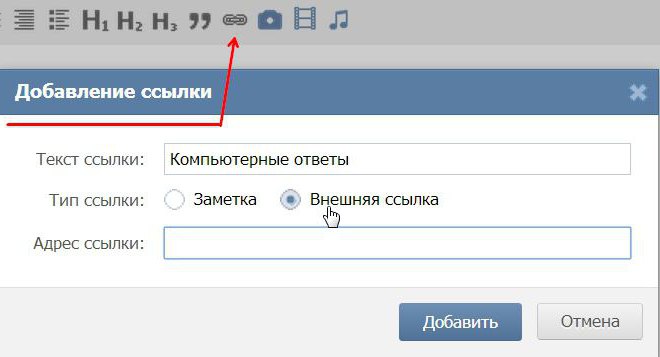 com
comБраузер Opera для Mac
Скачать сейчас
Предпочитаете установить Opera позже?
Загрузите автономный пакет.
Это безопасная загрузка
с сайта opera.com
Браузер Opera для Linux
Скачать сейчас
Предпочитаете другой пакет?
об/мин/
ЩЕЛЧОК
Это безопасная загрузка
с сайта opera.com
Opera Browser для Chromebook
Opera Browser для Android
У вас нет Google Play?Загрузите приложение здесь Это безопасная загрузка
с Opera.com
Браузер Opera для iOS
Криптобраузер Opera для Windows
Скачать криптобраузер
Загрузите автономный пакет:
64 бит
Это безопасная загрузка
с сайта opera. com
com
Opera Crypto Browser для Mac
Скачать криптобраузер
Предпочитаете установить Opera позже?
с Opera.com
Opera GX для Windows
Скачать сейчас
Загрузите автономный пакет:
64 бит
/
32 бит
Это безопасная загрузка
с сайта opera.com
Opera GX для Mac
Скачать сейчас
Предпочитаете установить Opera позже?
Загрузите автономный пакет.
Это безопасная загрузка
с сайта opera.
Opera GX для Android
Opera GX для iOS
Opera Mini для Android
Opera Touch для Android
У вас нет Google Play?Загрузите приложение здесь Это безопасная загрузка
с Opera.com
Загрузка бета-версии и архивных браузеров
Браузер Opera для Windows
Скачать сейчас
Скачать офлайн-пакет:
64 бит
/
32 бит
Это безопасная загрузка
с сайта opera.com
Браузер Opera для Mac
Скачать сейчас
Предпочитаете установить Opera позже?
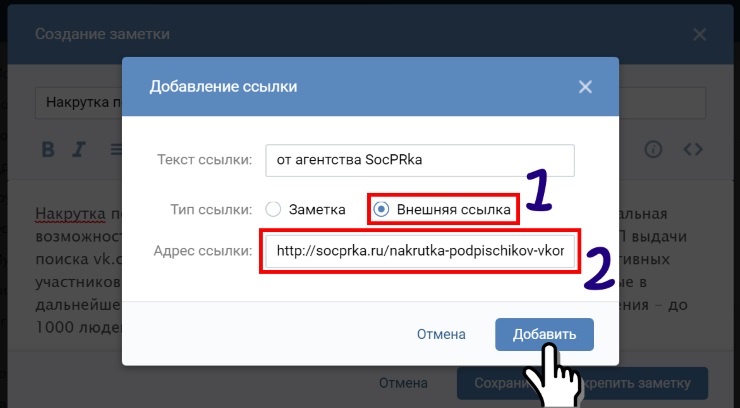 Это безопасная загрузка
Это безопасная загрузка с сайта opera.com
Браузер Opera для Linux
Скачать сейчас
Предпочитаете другой пакет?
об/мин/
ЩЕЛЧОК
Это безопасная загрузка
с Opera.com
Разработчик Opera One для Windows
Скачать сейчас
Скачать офлайн-пакет:
64 бит
/
32 бит
Это безопасная загрузка
Разработчик Opera One для Mac
Скачать сейчас
Предпочитаете установить Opera позже?
Загрузите автономный пакет. Это безопасная загрузка
Это безопасная загрузка
с сайта opera.com
Разработчик Opera One для Linux
Скачать сейчас
Предпочитаете другой пакет?
об/мин/
ЩЕЛЧОК
Это безопасная загрузка
с Opera.com
Браузер Opera для Windows
Скачать сейчас
Все мобильные приложения
Нажмите здесь
Как создать аккаунт в вк
by Abdullah Sam
Сегодня мы поговорим о социальной сети, которая набирает большую популярность. Мы имеем в виду ВКонтакте. Мы расскажем вам все, что вам нужно знать об этом и о том, как легко и быстро создать аккаунт в ВК.
Как создать учетную запись в ВК — легко и быстро
Как мы уже упоминали ранее, это социальная сеть, которую можно использовать как с веб-сайта, и из ее приложений для Мобильные версии iOS и Android . Его можно загрузить из официальных магазинов Apple Store и Play Store соответственно совершенно бесплатно.
Его можно загрузить из официальных магазинов Apple Store и Play Store соответственно совершенно бесплатно.
Вконтакте очень похоже на Facebook, на самом деле он брендирован как русский Facebook. Не только за его цвета и дизайн, но и за доступные функции (например, вы можете привязать аккаунт ВКонтакте к Free Fire).
Что я могу делать с Вконтакте
Что касается его функций, с помощью ВКонтакте вы можете делиться публикациями или делиться и отправлять изображения со страницы так же, как и в Facebook. Вы можете делиться разным контентом , будь то изображения или файлы.
Он имеет разные категории, такие как друзья, сообщества, раздел личных сообщений, фотографии, видео, музыка и игры.
Больше всего выделяется то, что, в отличие от других приложений, вы можете не только делиться своими фотографиями и видео, но с его помощью вы можете делиться музыкой и видео от третьих лиц (процесс аналогичен тому, который позволяет вам делиться и отправлять песни или полную музыку на Facebook).
С этим можно сказать, что это слияние Facebook, Spotify и Netflix , поскольку его основной задачей является открытый обмен файлами и видео, оставляя в фоновом режиме добавление друзей в свой профиль.
Вконтакте — социальная сеть, характеризующаяся простым и интуитивно понятным интерфейсом, поскольку ее разработчик выбрал простой и удобный дизайн, не добавляя слишком много сложных функций.
ВКонтакте очень популярен в европейских странах, хотя в настоящее время у него есть пользователи по всему миру, и количество людей, создающих профиль, постоянно увеличивается, мы считаем, что это связано с простотой его использования.
Как быстро и легко создать учетную запись в ВК
Вы можете создать учетную запись в ВК, используя свой адрес электронной почты, номер телефона, свою учетную запись Google или Facebook. Войдите на платформу с сайта или из приложения для мобильных устройств.
Нажмите на зеленую кнопку Подключиться к ВК. В новом интерфейсе выберите любой из вариантов входа. Затем необходимо заполнить следующие поля:
В новом интерфейсе выберите любой из вариантов входа. Затем необходимо заполнить следующие поля:
- Имя
- Фамилия
- Пол
Когда вы заполните их своими данными, нажмите «Продолжить». Необходимо добавить номер телефона. Не забудьте добавить код города без 0 (ноль) и номер мобильного телефона без 15 (пятнадцать).
Затем вы получите звонок для подтверждения вашей учетной записи. Нажмите на reCAPTCHA и нажмите «Ограничить».
Заполните поля и напишите последние четыре цифры вашей строки. Когда вы закончите, нажмите Подпишите для продолжения. Следующим шагом будет создание пароля для входа в ваш профиль. Нажмите Продолжить.
Вы уже успешно зарегистрированы. Вам просто нужно закончить заполнение некоторых дополнительных данных, таких как Страна/регион и город . Вы можете сделать это сейчас или уточнить позже.